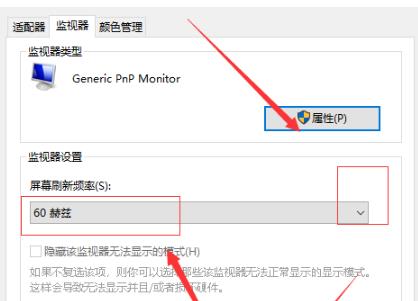最近,许多朋友咨询边肖Win10系统如何修改显卡赫兹。接下来我们一起来了解Win10系统如何修改显卡赫兹,希望对大家有所帮助。
如何在Win10系统中修改显卡hertz在Win10系统中修改显卡hertz的方法
1.如图所示,单击下方任务栏中的“开始”并在菜单列表中选择“设置”以打开。
: 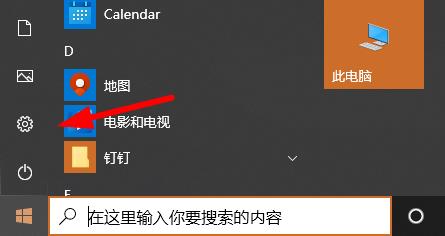 2.在打开的窗口界面中,单击“系统”选项,如图所示。
2.在打开的窗口界面中,单击“系统”选项,如图所示。
: 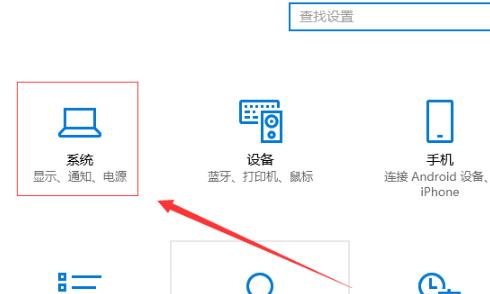 3.进入新界面后,点击右侧的“显示适配器属性”选项,如图所示。
3.进入新界面后,点击右侧的“显示适配器属性”选项,如图所示。
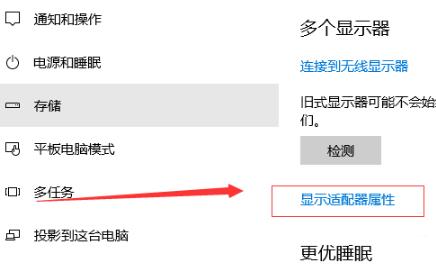 4,然后单击窗口顶部的“Monitor”选项卡,如图所示。
4,然后单击窗口顶部的“Monitor”选项卡,如图所示。
: 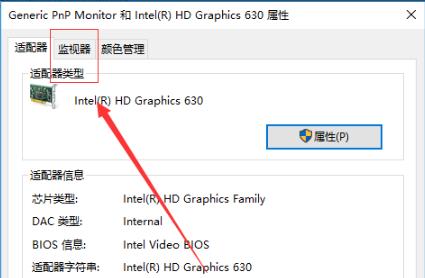 5.最后,单击“屏幕刷新频率”下选项框中的下拉按钮,并从选项列表中选择合适的显卡赫兹,如图所示。
5.最后,单击“屏幕刷新频率”下选项框中的下拉按钮,并从选项列表中选择合适的显卡赫兹,如图所示。